与mcu互通配置.doc
《与mcu互通配置.doc》由会员分享,可在线阅读,更多相关《与mcu互通配置.doc(17页珍藏版)》请在冰豆网上搜索。
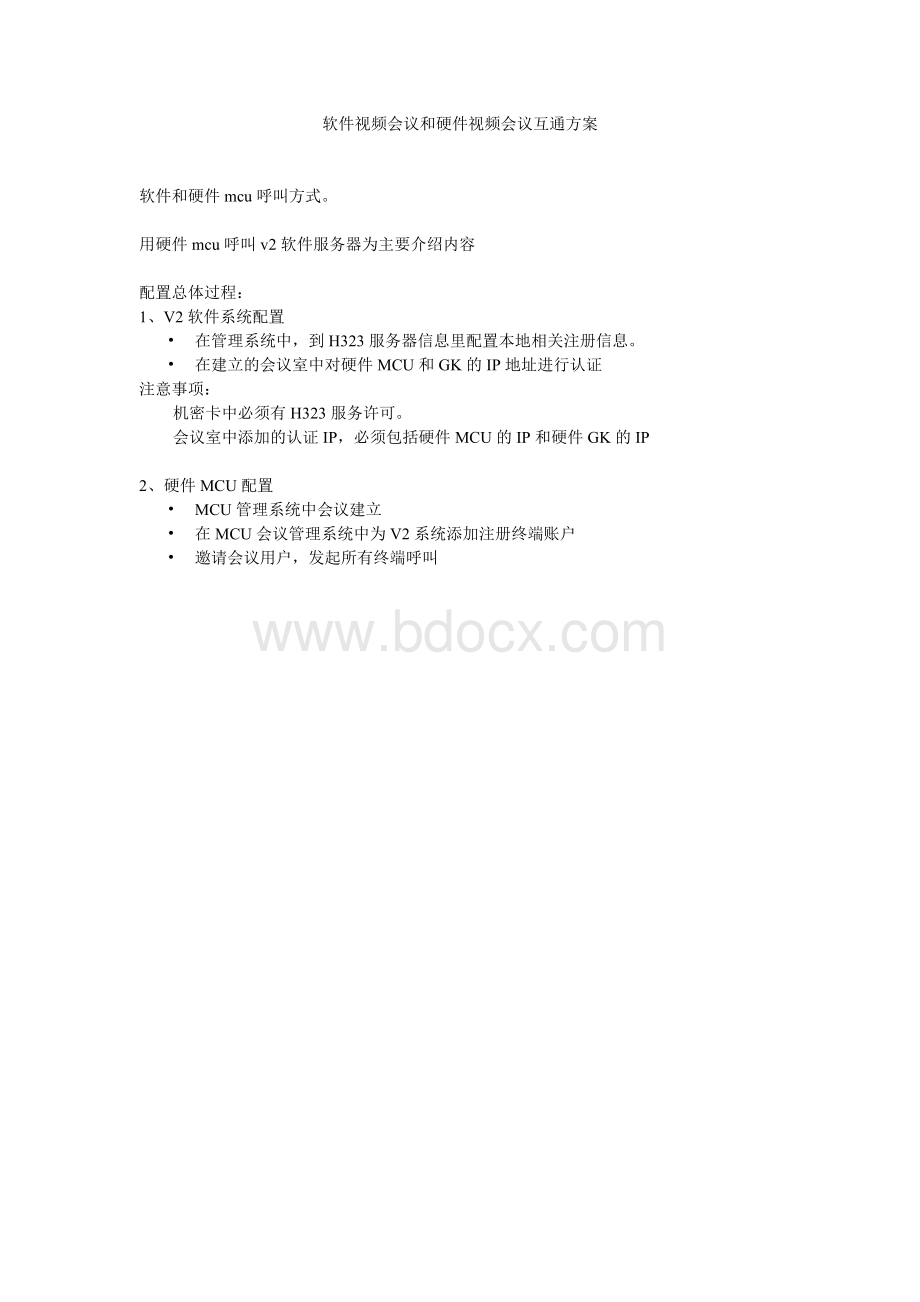
软件视频会议和硬件视频会议互通方案
软件和硬件mcu呼叫方式。
用硬件mcu呼叫v2软件服务器为主要介绍内容
配置总体过程:
1、V2软件系统配置
•在管理系统中,到H323服务器信息里配置本地相关注册信息。
•在建立的会议室中对硬件MCU和GK的IP地址进行认证
注意事项:
机密卡中必须有H323服务许可。
会议室中添加的认证IP,必须包括硬件MCU的IP和硬件GK的IP
2、硬件MCU配置
•MCU管理系统中会议建立
•在MCU会议管理系统中为V2系统添加注册终端账户
•邀请会议用户,发起所有终端呼叫
一、V2软件方面配置
1、配置流程:
a)服务器建立时需要添加“H323服务”。
图1.1
b)服务器管理系统中,“服务信息”“slavemcuforh323”,配置需注册的终端信息。
图1.2、图1.3
c)进入v2会议室中进行mcu地址认证(若有硬件会议系统具有GK管理,也同时需要将其IP添加认证);图1.4
2、流程具体如图
图1.1
图1.2
图1.3
图1.4
二、硬件polycom会议系统相关互通配置
1、Polycome硬件会议系统mcu介绍
Polycommcu型号MGC-25、MGC-50、MGC-100,图2.1
Polycommcu管理软件通常为“MGCManagerver6.0/7.0”图2.2
2、配置流程:
a)打开mcu管理软件“MGCManagerver6.0/7.0”,选择要配置的mcu进行连接管理。
图2.3
b)连接mcu后,在Mcu目录树中的“ongoningconference”目录中进行会议配置,新建会议模板或打开已有的会议模板。
图2.4
c)在“会议属性”框中“general”窗体和“settings”窗体中设定会议的名称、时间、连接方式,以及会议的音视频在相关参数。
图2.5、图2.6
d)在“会议属性”框中“participants”窗体中选择该会议允许的参会终端,并将v2服务器注册成为参会终端用户。
图2.7、图2.8、图2.9
e)在会议建立完成后,进行会议终端呼叫,并指定某个终端图像进行广播传输。
3、具体说明如下列图示:
图2.1
图2.2
通过MGCmanager连接mcu管理系统
图2.3
链接后的MCU目录树
在OnGoingConferernces是当前会议目录邮件选中newconference建立新的会议
图2.4
选择连接速率可以不一样
图2.5
常规设置标签下定义会议的属性:
VideoSession中
lvideoswitching表示所有终端连接速率一样,
ltranscoding表示终端连接速率可以不一样;(对于需要连接v2系统时候选择)
lcontinuouspresence表示速率不一样而且会议可以分屏。
选择G.711
选择H.263
图2.6
添加注册新的会议终端
已经分配好的用户列表区
图2.7
如上图:
建立新的会议终端(将v2服务器注册为新的会议终端);
在终端用户列表中选择允许参加该会议的终端;
设置为dial-out,表示由MCU发起呼叫
添加v2服务器的Ip地址
图2.8
如上图
Connection为终端连接方式,参数为:
lDial-in:
由终端发起呼叫
lDial-out:
由mcu发起呼叫
选择所定义h323服务号,可以参考其他终端进行设置
图2.9
允许参加本次会议的用户列表区
Mcu手动呼叫,或自动会叫终端,默认应该勾选
图2.10
图2.11
二、华为会议系统相关互通配置
1、ViewPoint硬件会议系统mcu介绍
华为mcu型号ViewPoint8620、ViewPoint8630
mcu管理软件分为两部分,通常为:
“SwithManager”和“多点资源管理中心”
lSwithManager软件,是GK的管理控制软件,所有mcu和终端必须先到GK上完成注册后才能进行多点会议应用,具有唯一的注册IP地址,这个IP地址要与v2系统配置终端注册IP地址“_externalGKIP”中添加的地址一致。
l多点资源管理中心软件,是负责会议管理和调度系统,相当于mcu的管理系统。
2、配置流程:
a)打开“SwithManager”软件,到GK服务器中添加新用户节点,给v2系统服务器作为一个系统注册终端。
b)打开“多点资源管理中心”软件,添加已注册的v2会议终端;
c)在“多点资源管理中心”中“会议管理”中建立新的会议,并设定会议参数并添加参加用户终端。
d)在“多点资源管理中心”软件里,调度会议。
注册会议终端
打开“SwithManager”软件,在gk管理中添加新的终端节点
所添加的用户名称需要和V2软件后台管理内“服务信息“里所添加的_UserID一致。
所注册添加的终端
图2-1
图2-2
节点类型:
选择Terninal类型,
IP地址输入v2服务器地址
认证方式:
预定义IP认证
添加和v2系统中配置的_UserID一致。
最好都使用数字号码。
图2-3
添加会议终端:
打开“多点资源管理中心”软件,在“会场”查看已经添加的终端,管理软件中的“会场”就是会议终端。
管理系统中已经添加的终端
图2-4
图2-5
在“多点资源管理中心”处设置预定会议
设置如图2-6、图2-7、图2-8。
图2-6
图2-7
图2-8
调度会议:
设置完成会议室后,需要调度会议。
见图2-9、图2-10
图2-9
图2-10
会议呼叫:
按情况不同,可能需要手动将会议名称(如0451003)进行“呼叫会场“
图3-11
至此,全部调试过程完成,在软件主席端可以看到硬件终端的视频信号,但仍需要在软件主席端手动让硬件终端发言后,才能正常听到硬件传过来的声音。